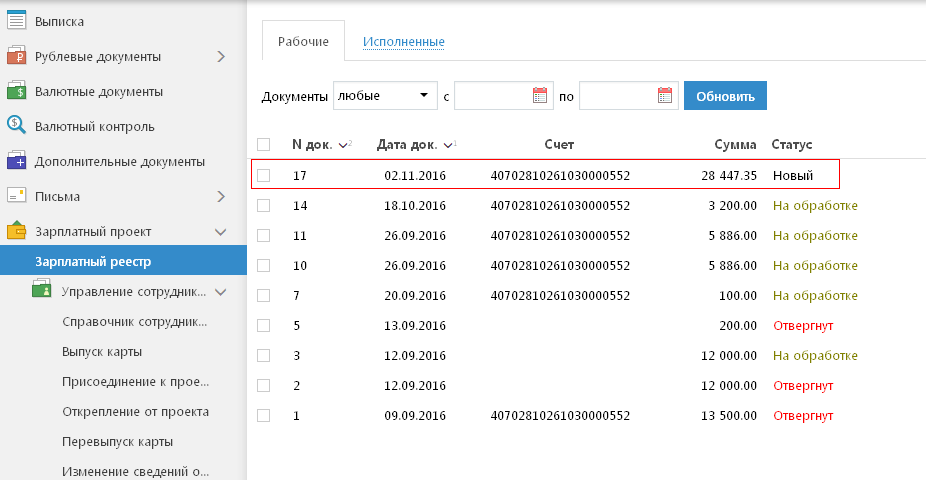Зарплатный проект реализован в виде отдельного модуля и состоит из следующих блоков:
- Зарплатный реестр (для начисления заработной платы сотрудникам, создаваемый документ - Зарплатный реестр)
- Справочник сотрудников (отображение сотрудников, включенных в зарплатный проект)
- Выпуск карты (присоединение сотрудников к зарплатному проекту путем издания новых карт, создаваемый документ - Заявление на открытие карты)
- Присоединение к проекту (присоединение к зарплатному проекту сотрудников, у которых открыты счета в банке, создаваемый документ - Заявление на присоединение к зарплатному проекту)
- Открепление от проекта
Присоединение к проекту
Блок предназначен для присоединения к зарплатному проекту сотрудников предприятия, у которых уже есть счет в банке.
Он представляет собой таблицу, в которой отражаются все документы «Заявление на присоединение к зарплатному проекту». В зависимости от статуса документов, они отображаются на одной из двух вкладок: вкладка «Рабочие» (документы в статусах Новый, Доставлен, Отвергнут) и «Исполненные» (документы в статусе Исполнен).
Для создания нового документа на присоединение нажмите на кнопку "Новый", расположенную в верхней части экранной формы.
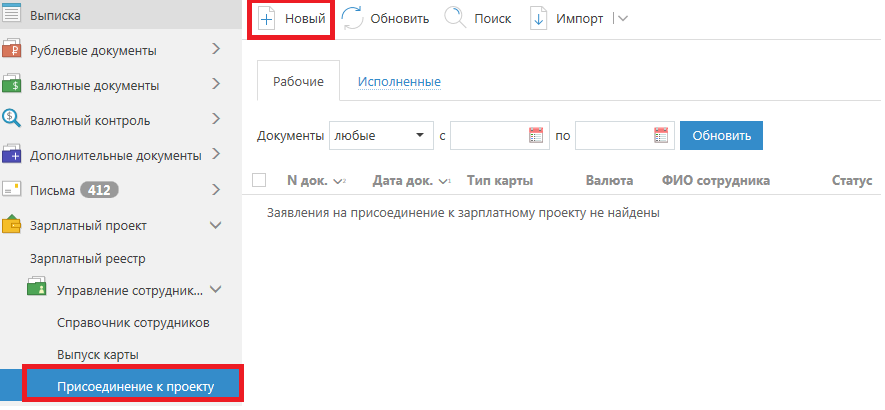
Заполните форму документа, затем нажмите на кнопку "Сохранить"
Обязательными для заполнения являются следующие поля: ФИО, дата рождения, паспортные данные (серия, номер, дата выдачи, кем выдан документ), счет.
При сохранении осуществляются проверки документа на корректность заполнения следующих полей: счет, ФИО, документ удостоверяющий личность (серия, номер без пробелов), дубли в справочнике
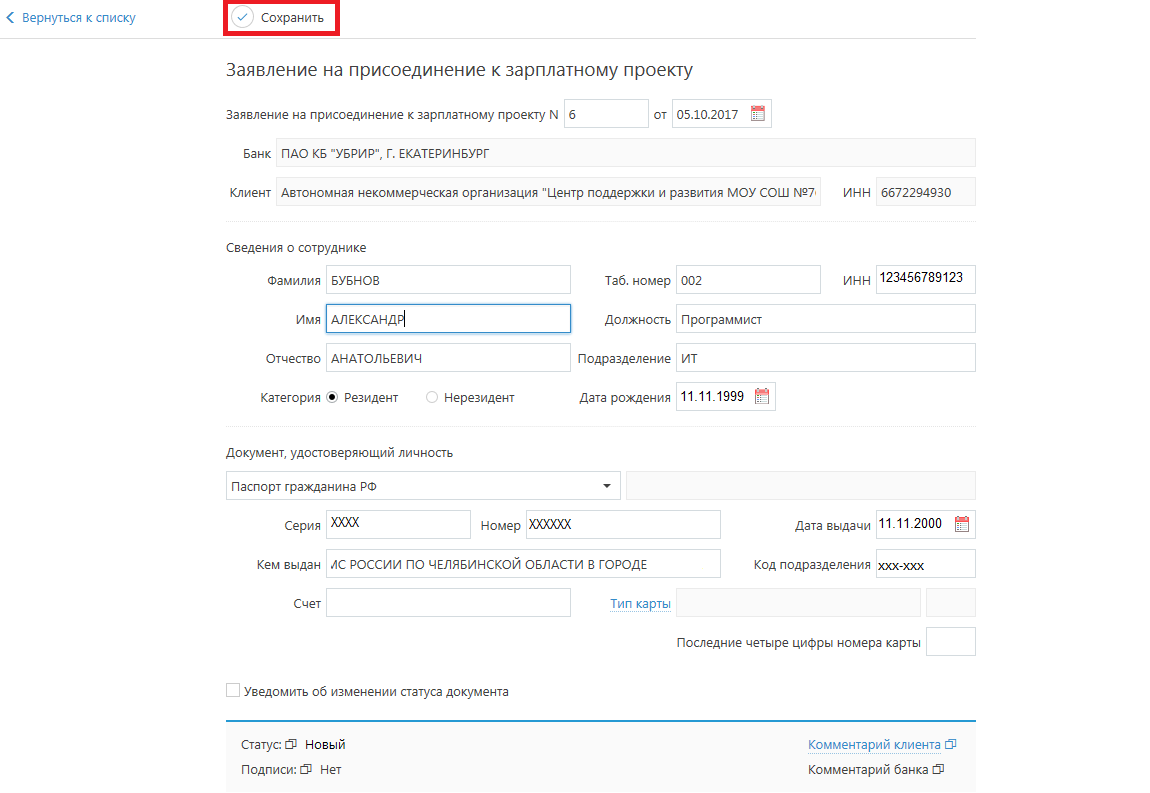
После сохранения документа, запись отобразится в правой части экранной формы. Статус у сохраненной записи «Новый».
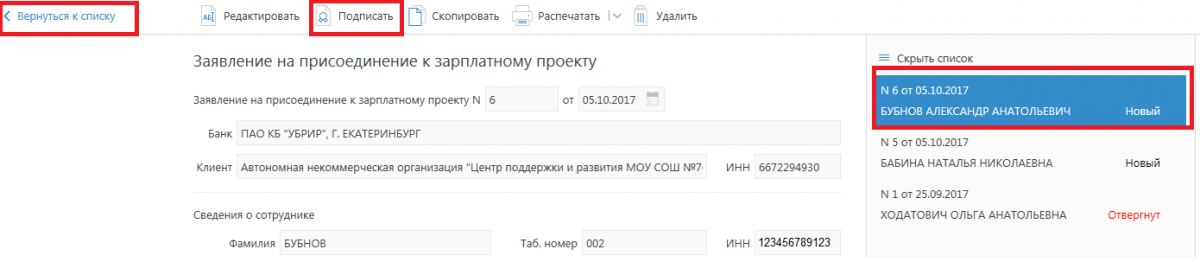
При нажатии на кнопку «Вернуться к списку» осуществляется переход на списочную форму документа «Присоединение к проекту».
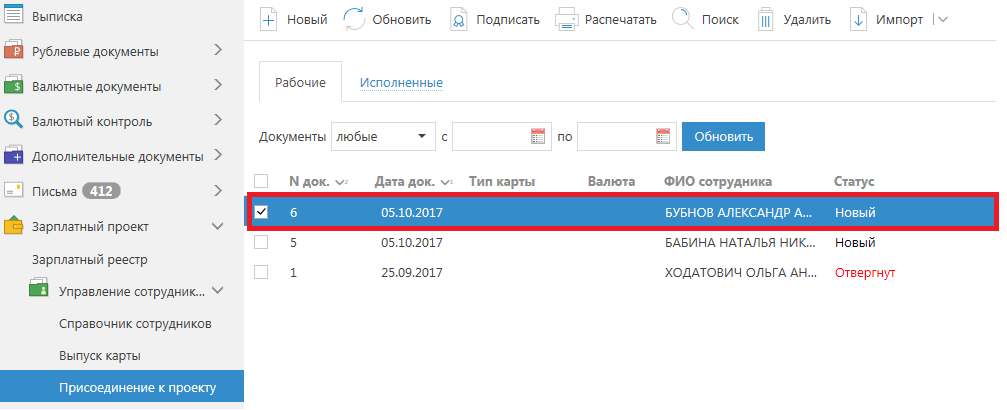
После нажатия на кнопку «Подписать» появляется сообщение, нажмите «Подписать»
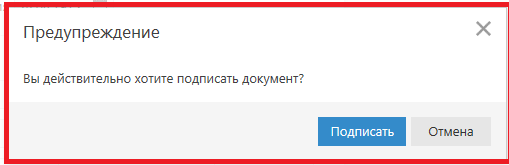
Для одновременной отправки нескольких заявлений на присоединение выделите диапазон нужных документов, удерживая кнопку Shift на главной форме «Присоединение к проекту».
После подписания документ переходит на статус «Доставлен». Оосуществляются проверки на корректность заполнения счета, ФИО, документа удостоверяющего личность (серия, номер без пробелов), дубли в справочнике.
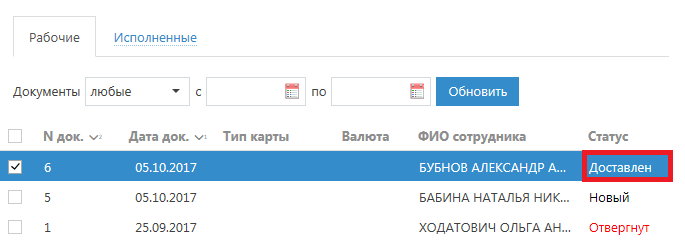
Далее выполняется обработка, в результате которой статус документа автоматически изменяется на «Исполнен» (при успешном прохождении контроля) или «Отвергнут» (контроль не пройден).
Документы «Заявление на присоединение к зарплатному проекту» успешно прошедшие обработку из вкладки «Рабочие» переходят на вкладку «Исполненные».
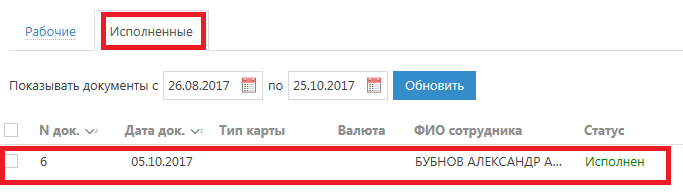
При переходе документа «Заявление на присоединение к зарплатному проекту» в статус «Исполнен» запись автоматически отображается в справочнике сотрудников.
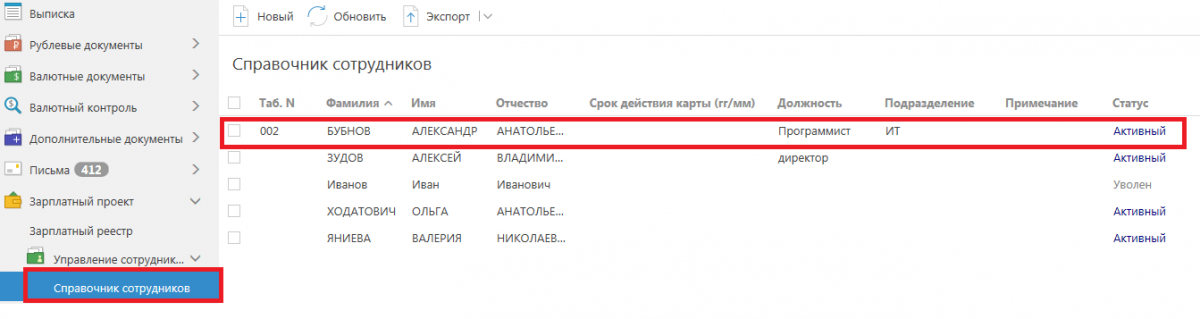
Отвергнутые документы на присоединение отображаются на вкладке «Рабочие».
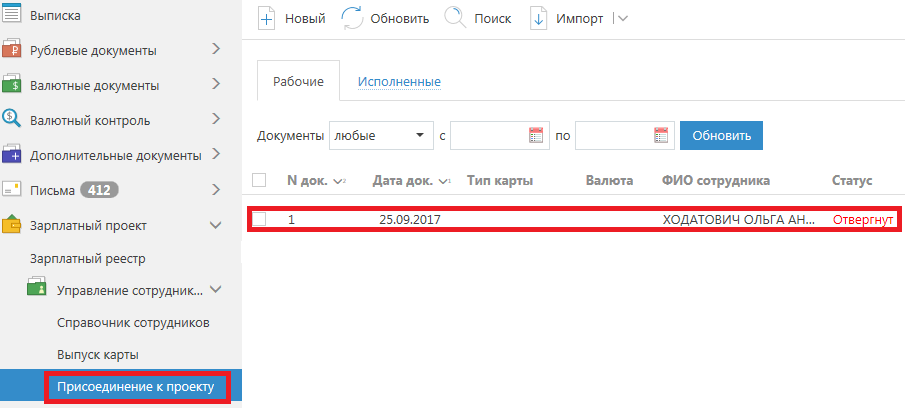
В реестре на присоединение в поле «Статус» указывается причина, по которой реестр был отвергнут.
Основные ошибки:
1. Некорректные данные:
- неверно указан счет сотрудника
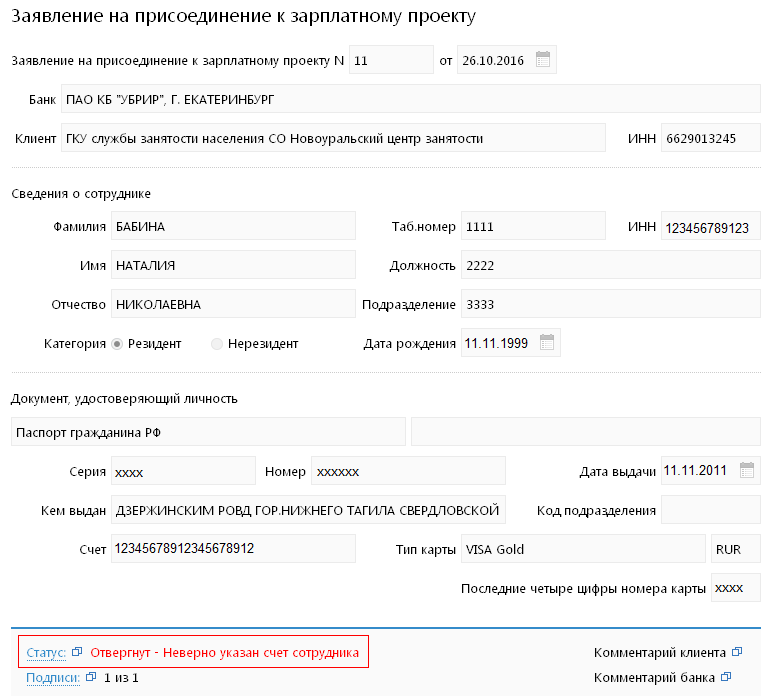
- неверно указаны ФИО сотрудника
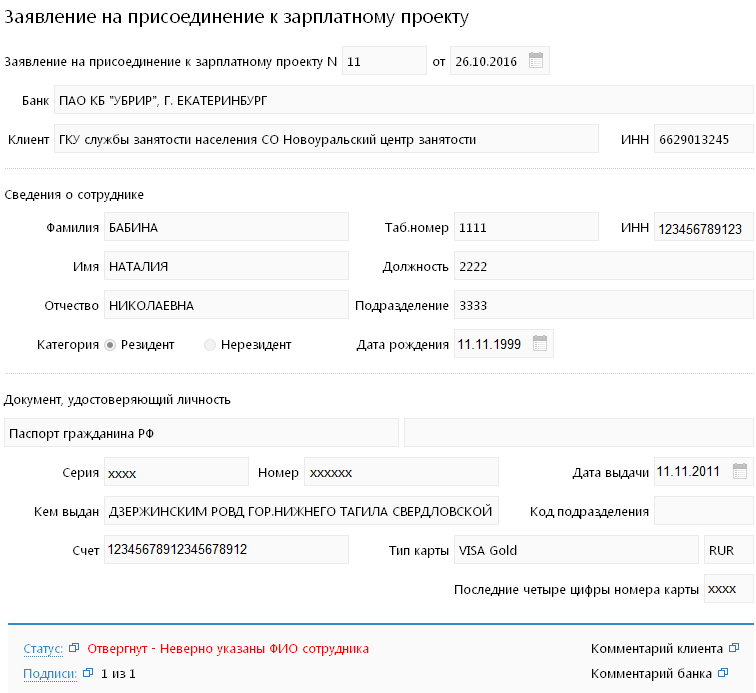
- неверно указаны паспортные данные сотрудника - серия, номер
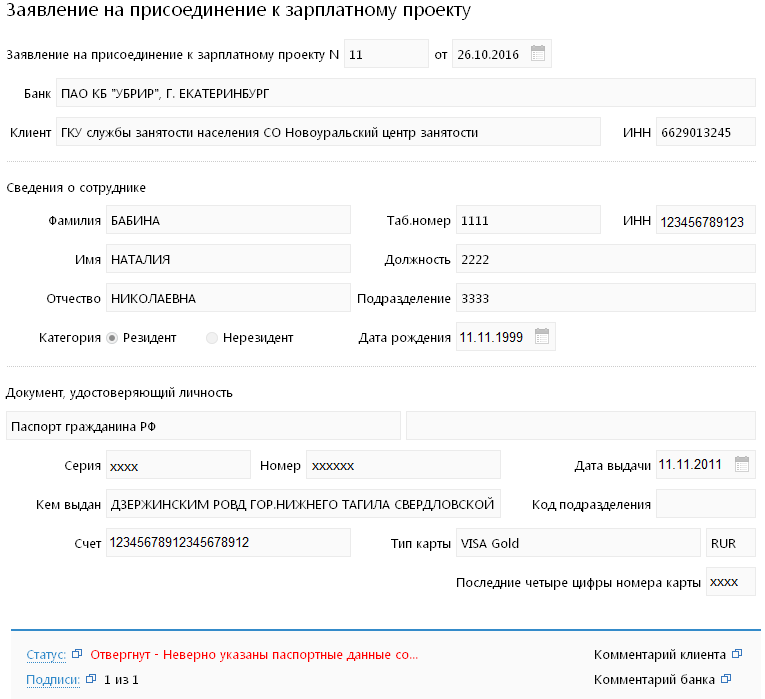
В этом случае необходимо ввести корректные данные и отправить новый реестр на присоединение.
Сотрудник уже участвует в зарплатном проекте:
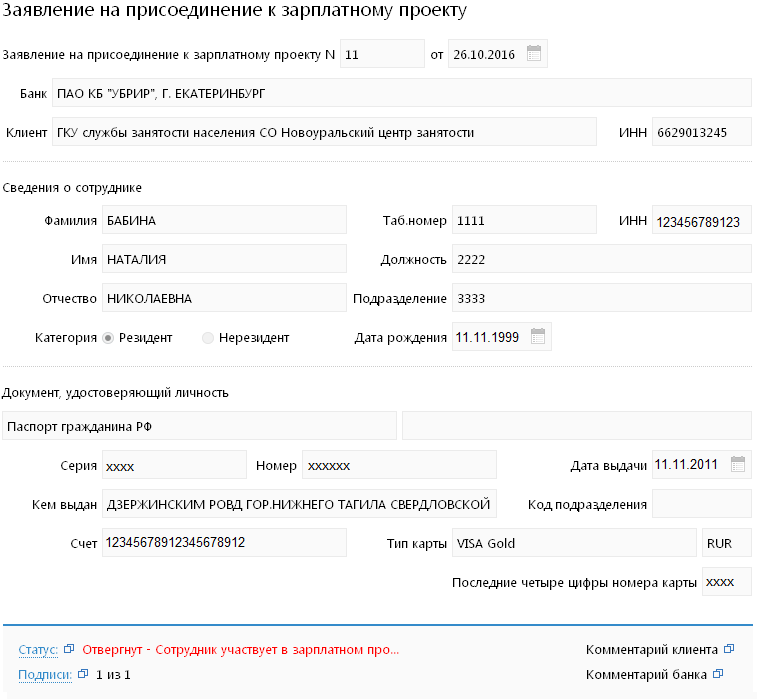
Выпуск карт
Блок «Выпуск карт» используется для присоединения сотрудников к зарплатному проекту путем издания им новых карт.
Для создания нового документа «Заявления на открытие карты» перейдите в модуль Зарплатный проект – Выпуск карт – нажмите на кнопку "Новый".
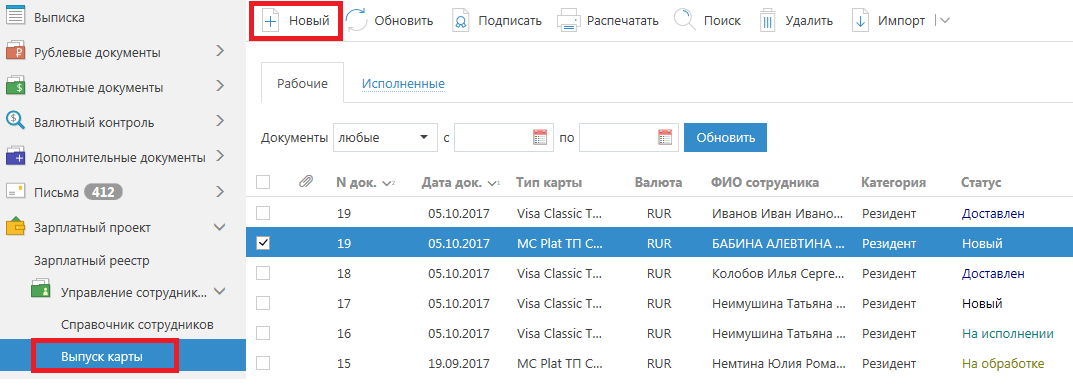
Заполните обязательные поля документа:
- тип выпускаемой сотруднику карты:
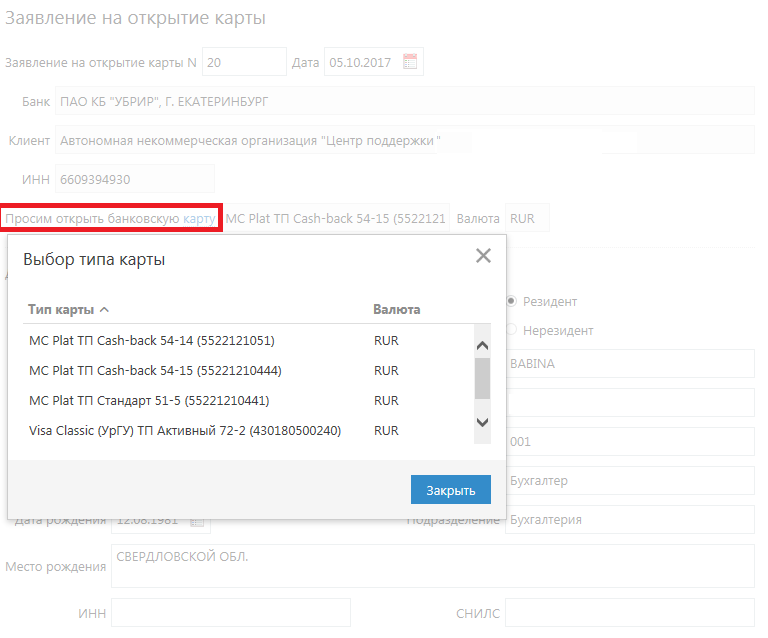
- данные о сотруднике, включающие в себя ФИО, паспортные, контактные данные:
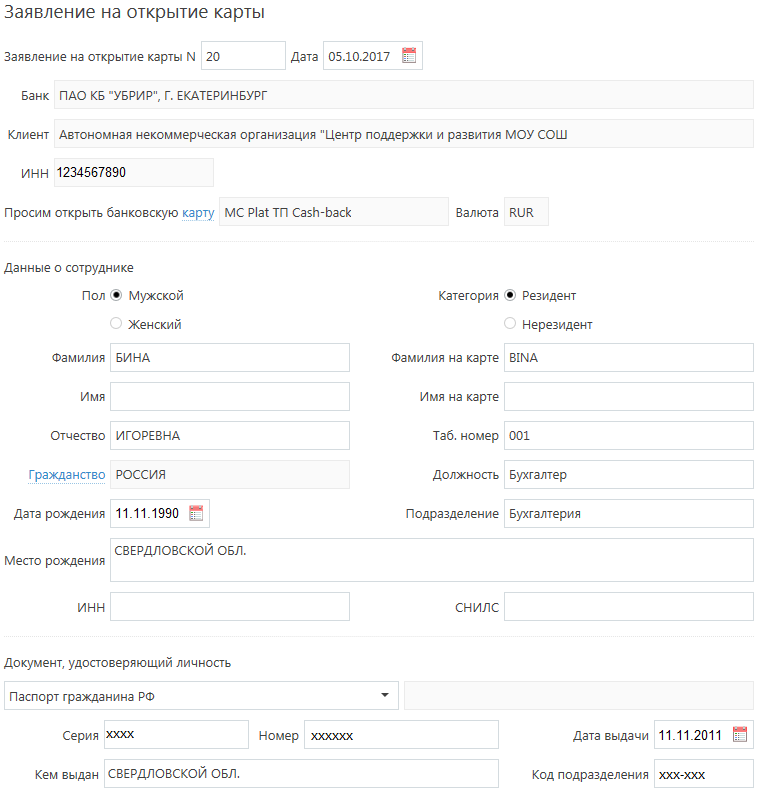
- отделение для получения карты:
! Отделения с наименованием «ЗАКРЫТ ФИЛИАЛ» выбирать нельзя, т.к. в этих отделениях выпуск карт не возможен!
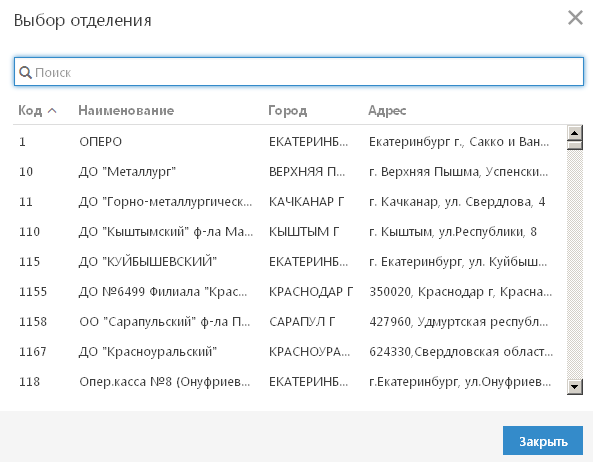
После заполнения всех обязательных полей сохраните документ "Сохранить".
Сохраненный документ переходит в статус «Новый» и отображается в правой части экранной формы.
Кнопка «Вернуться к списку» - переход на списочную форму документа «Выпуск карт».
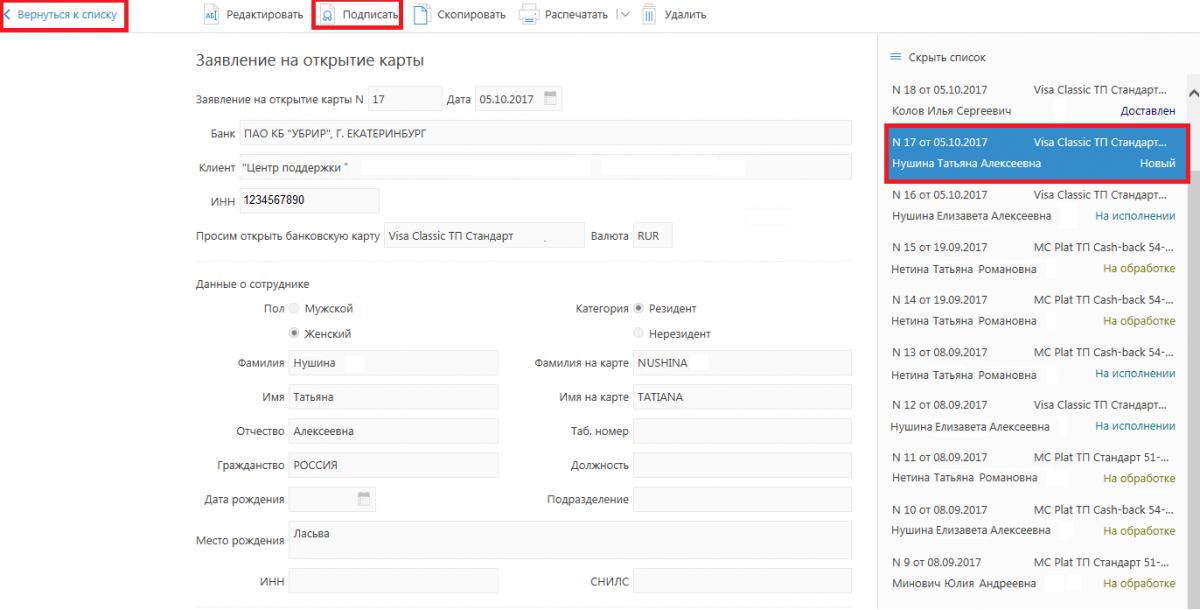
Для отправки документа в банк нажмите на кнопку "Подписать", при этом выводится предупреждение о необходимости подтверждения подписания документа.
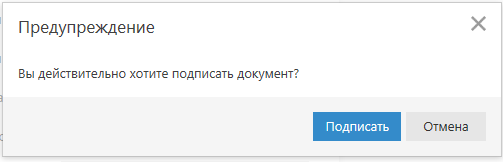
Подписанный документ переходит в статус «Доставлен». Соответствующий статус отражается в правой части экранной формы «Заявление на открытие карты» и на главной форме блока «Выпуск карт».

По нажатию на кнопку «Вернуться к списку» осуществляется переход на списочную форму документа «Выпуск карт».
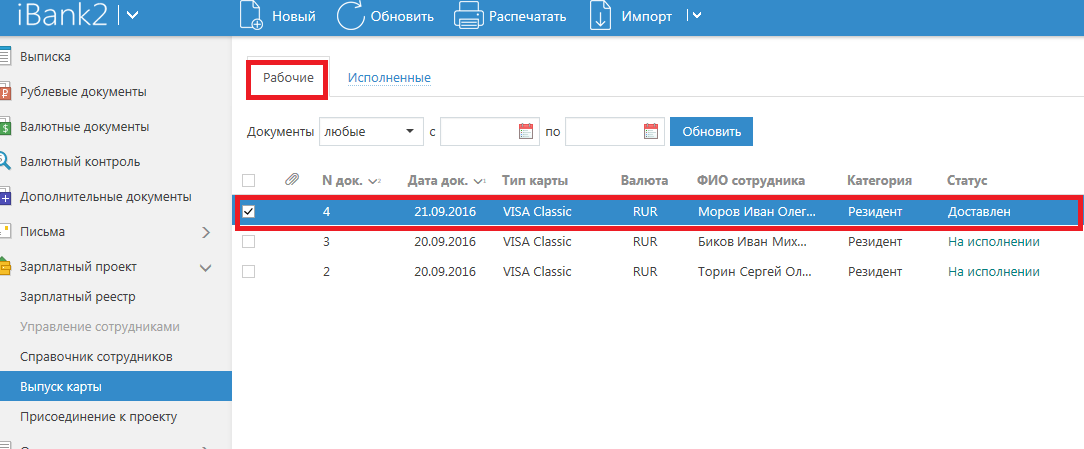
Для одновременной отправки нескольких заявлений на открытие карты выделите диапазон нужных документов, удерживая кнопку Shift на главной форме «Выпуск карт».
После поступления реестра на выпуск карт в банк, документ принимает статус «На обработке».
В процессе обработки на стороне банка статус меняется на «На исполнении».
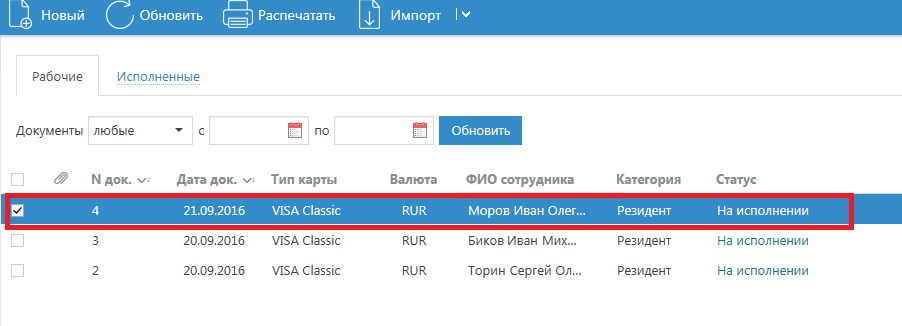
Конечный статус по обработке документа «Исполнен» - в этот момент в справочник «Сотрудники» добавляется новая запись, в которой кроме данных заполненных в заявлении также указываются номер открытого счета и карты.
Зарплатный реестр
Блок «Зарплатный реестр» предназначен для создания реестров на зачисление заработной платы сотрудникам предприятия.
Для создания нового документа «Зарплатный реестр» перейти в модуль Зарплатный проект – Зарплатный реестр – нажать на кнопку "Новый".
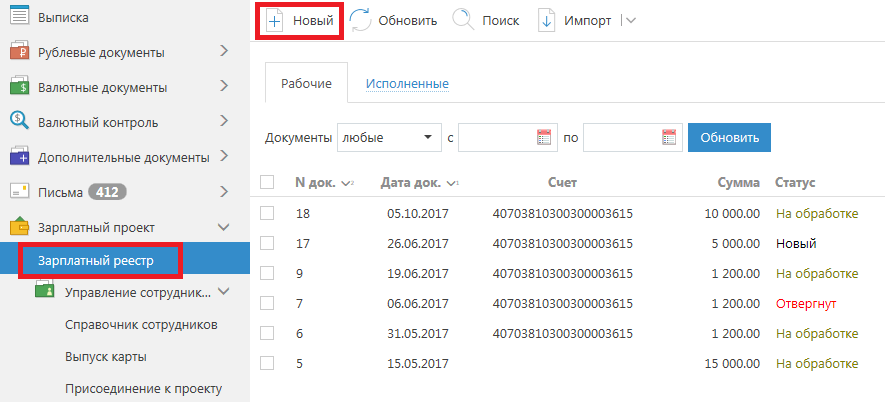
Заполните обязательные поля документа:
- Банк и счет;
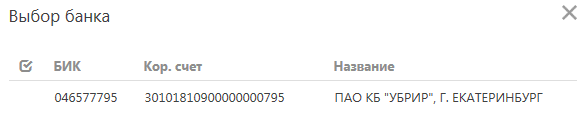
- укажите период начисления (месяц, год);
- добавьте сотрудников для начисления (кнопка «Добавить»);
При нажатии на кнопку «Добавить» открывается окно со списком сотрудников, доступных для зачисления зарплаты.
Над списком-таблицей расположены поля для поиска сотрудника. Чтобы найти сотрудника введите данные в поля фильтра и нажать на кнопку «Фильтровать».

Выберите сотрудников, которым необходимо начислить зарплату.
Выбор сотрудника производится установкой отметки в checkbox соответствующей строки списка сотрудников. Указать сумму зачисления для сотрудника, нажать на кнопку «Внести». Выбранный сотрудник добавляется в реестр.
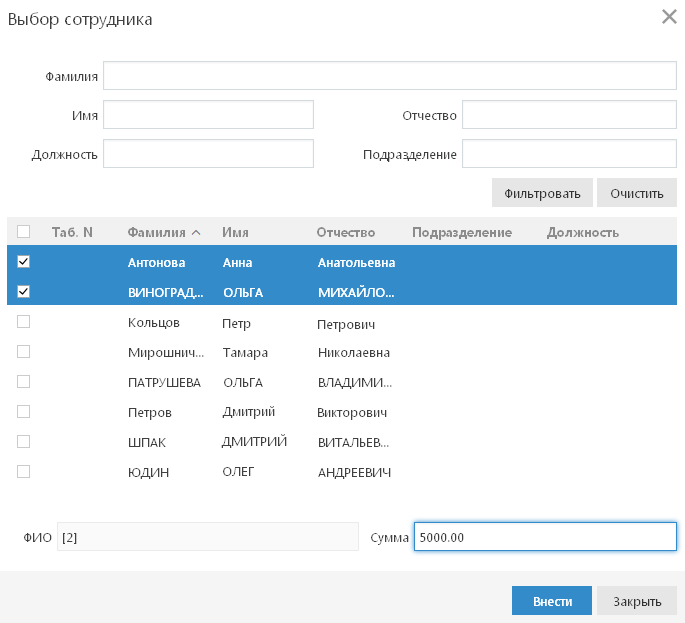
После добавления сотрудников в зарплатный реестр происходит автоматическое формирование блока «Суммы к начислению», по которому необходимо создать расчетные документы. Для автоматического создания расчетных документов нажать на кнопку «Создать»
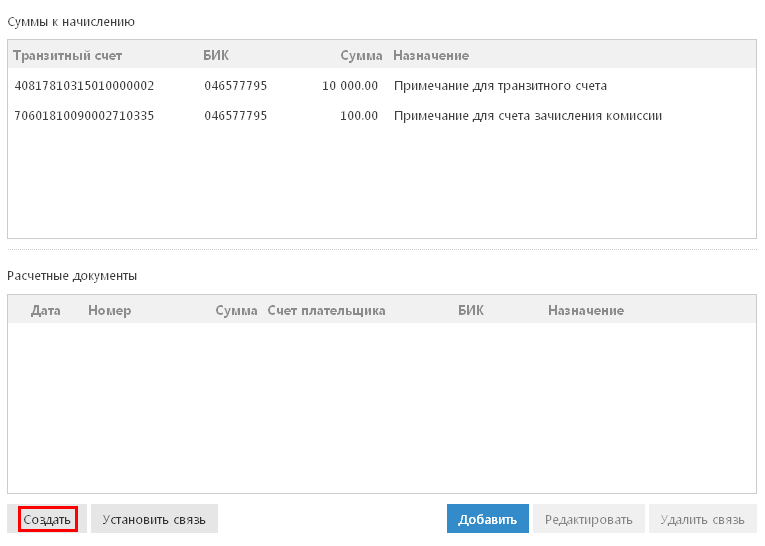
При создании расчетных документов вручную (через модуль «Рублевые документы») необходимо связать их с реестром:
- по кнопке «Установить связь»
При нажатии на кнопку «Установить связь» открывается окно со списком доступных расчетных документов. Поля, расположенные над таблицей, позволяют отфильтровать и найти нужные документы в зависимости от статуса документа, даты, БИКа банка плательщика, назначения платежа (для транзитного счета и для начисления комиссии).
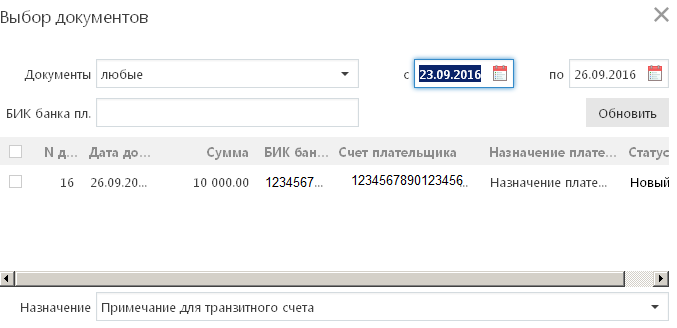
- вручную (кнопка «Добавить»).
Необходимо заполнить все поля (номер, дата, БИК, счет списания, сумма, назначение) и нажать на кнопку «Добавить».
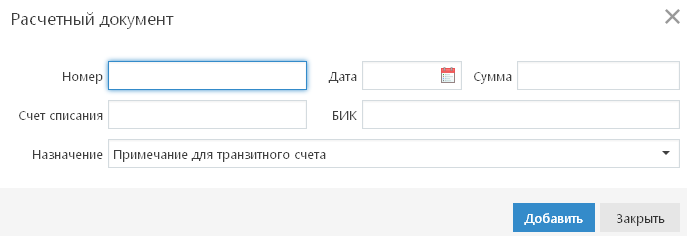
После заполнения всех обязательных полей необходимо сохранить документ (кнопка «Сохранить»).
Сохраненный документ переходит в статус «Новый» и отображается в правой части экранной формы.
Кнопка «Вернуться к списку» - переход на списочную форму документа «Зарплатный реестр».
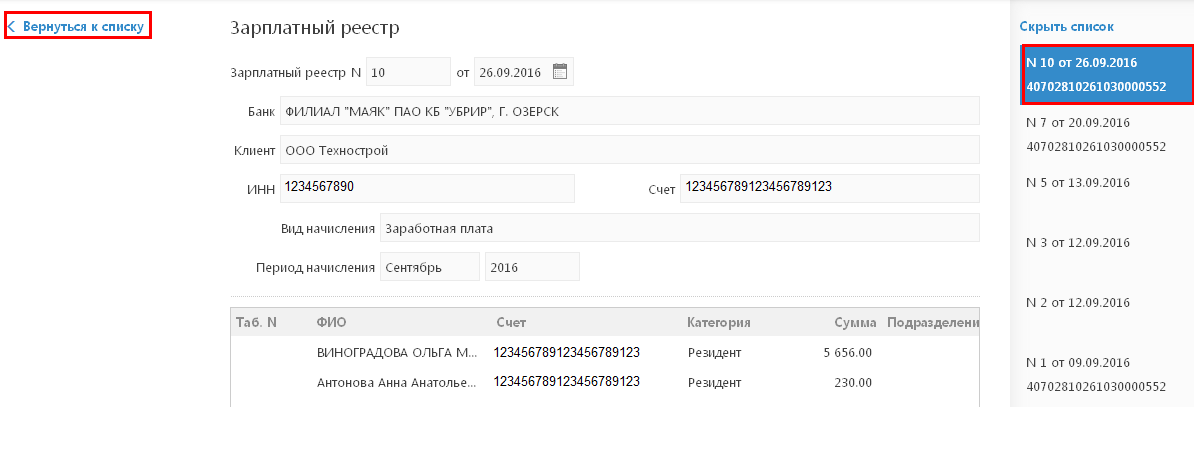
Для отправки реестра в банк нажать на кнопку «Подписать» соответствующие реестру платежные документы также должны быть подписаны) при этом выводится предупреждение о необходимости подтверждения подписания документа.
Для одновременной отправки нескольких зарплатных реестров выделите диапазон нужных документов, удерживая кнопку Shift на главной форме «Зарплатного реестра».
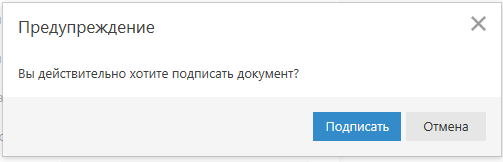
Подписанный документ переходит в статус «Доставлен». Соответствующий статус отражается на главной форме блока «Зарплатный реестр».
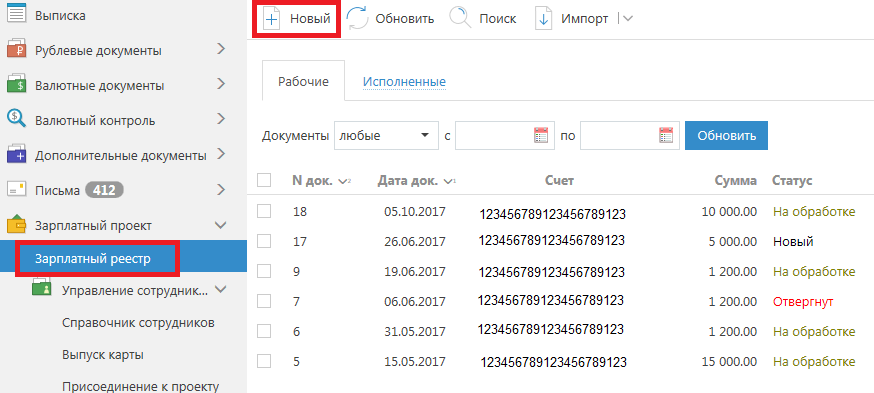
После поступления зарплатного реестра в Банк документ приобретает статус «На обработке».
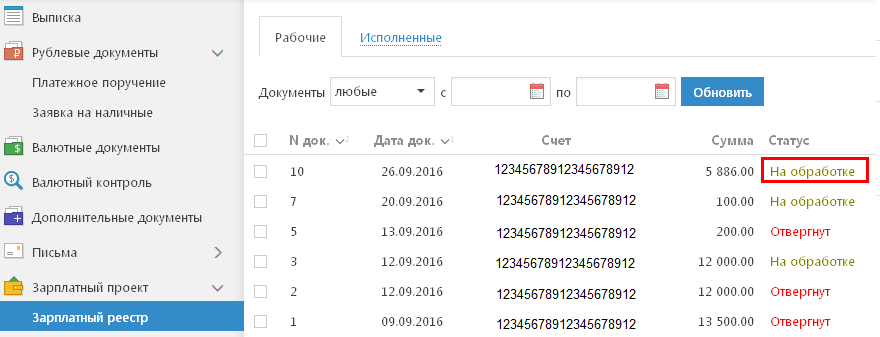
Конечный статус зарплатного реестра «Исполнен».
Открепление от проекта
Блок предназначен для отсоединения сотрудника от зарплатного проекта при его увольнении.
Блок представляет собой таблицу, в которой отражаются все документы «Заявление на открепление от зарплатного проекта».
В зависимости от статуса документов, они отображаются на одной из двух вкладок:
- «Рабочие» (документы в статусах Новый, Доставлен)
- «Исполненные» (документы в статусе Исполнен).
Для создания нового документа на открепление необходимо нажмите на кнопку "Новый", расположенную в верхней части экранной формы.
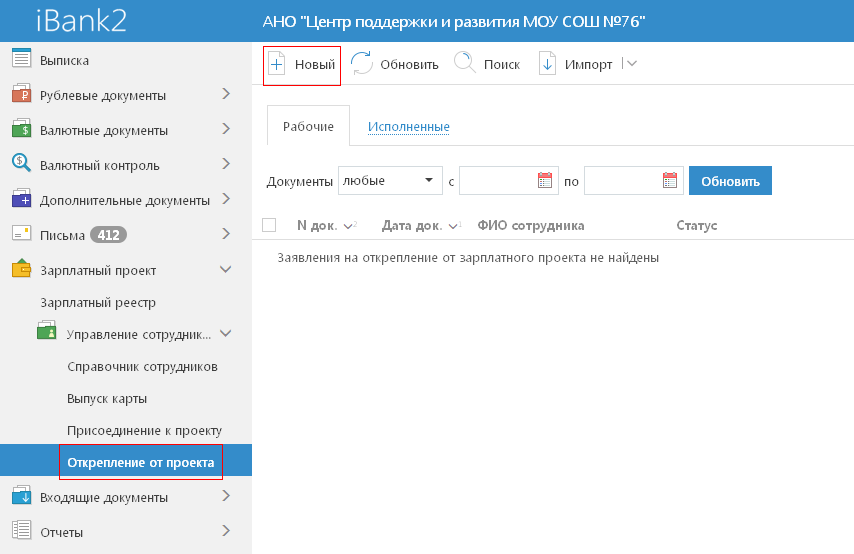
Выберите сотрудника, которого нужно открепить,
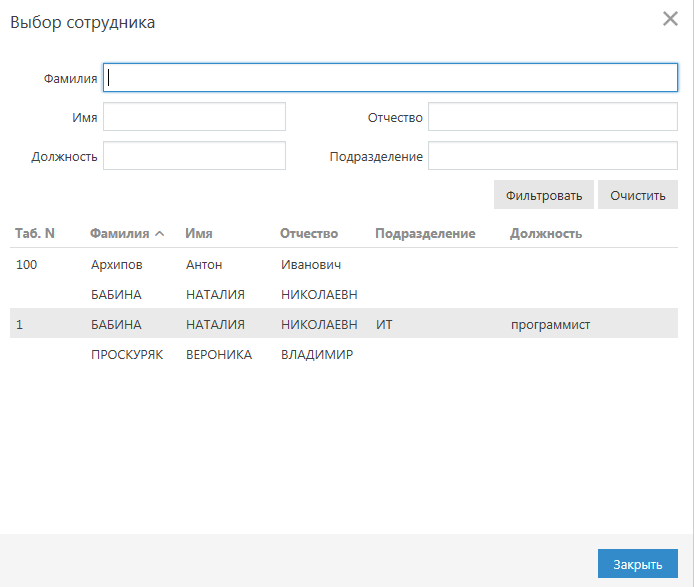
Заполните форму документа и нажмите на кнопку - "Сохранить"
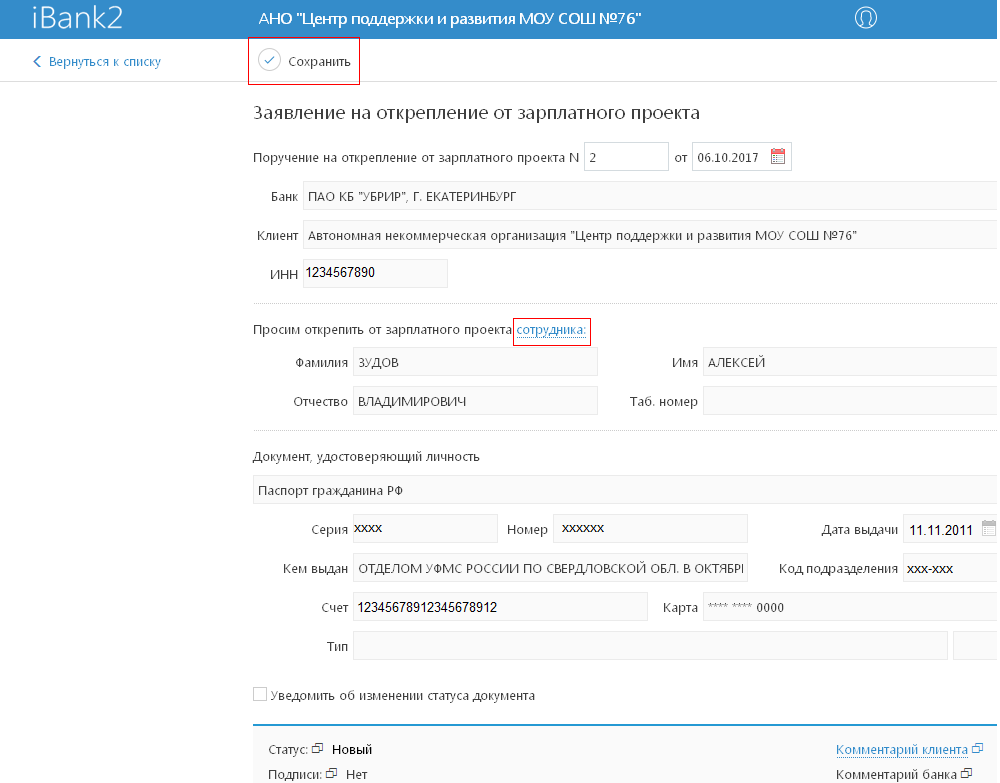
После сохранения документа, запись отобразится в правой части экранной формы. Статус у сохраненной записи «Новый».

При нажатии на кнопку «Вернуться к списку» осуществляется переход на списочную форму документа «Открепления от зарплатного проекта.
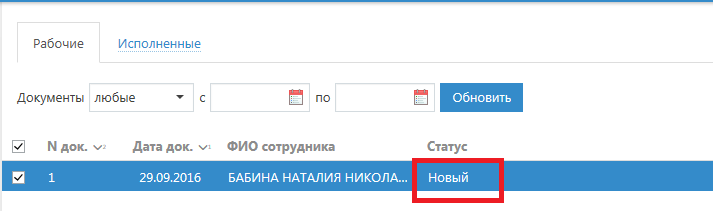
После нажатия на кнопку "Подписать" появляется сообщение, нажать «Подписать». После подписания документ переходит на статус «Доставлен».
Для одновременной отправки нескольких заявлений на увольнение сотрудника выделите диапазон нужных документов, удерживая кнопку Shift на главной форме «Открепление от проекта».
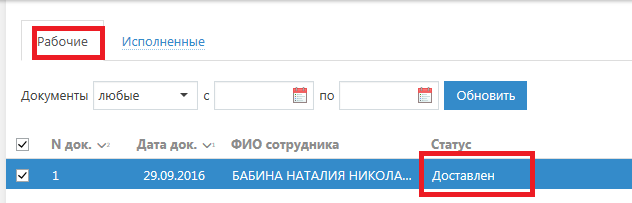
Далее выполняется обработка, в результате которой статус документа автоматически изменяется на «Исполнен». Сотрудники из исполненного реестра принимают в справочнике статус «Уволен».
Такие сотрудники являются неактивными, их нельзя добавить в зарплатный реестр.
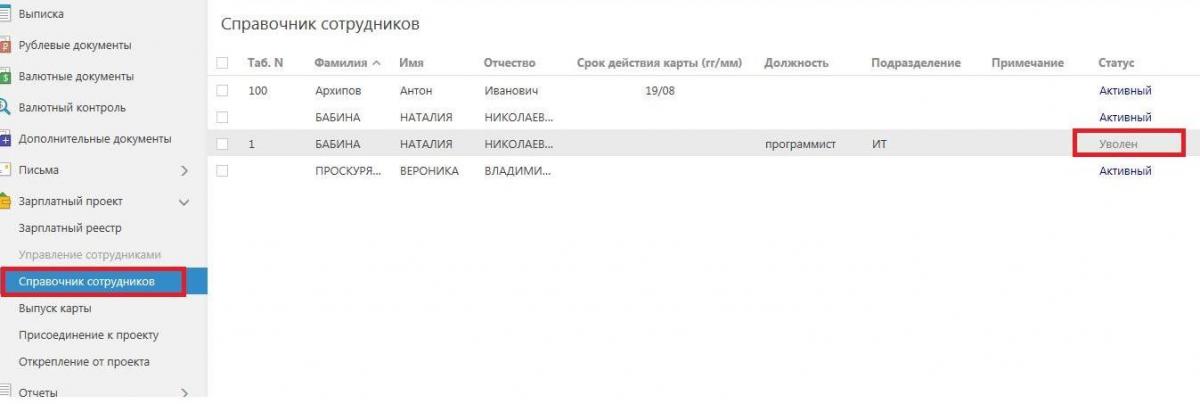
Документы «Заявление на открепление от зарплатного проекта», успешно прошедшие обработку из вкладки «Рабочие», переходят на вкладку «Исполненные».
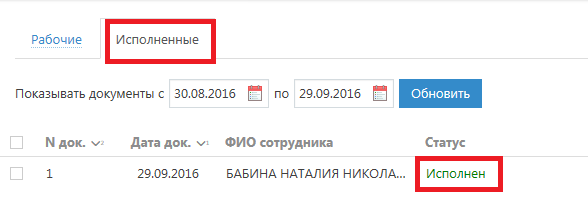
Импорт
Система позволяет производить обмен с продуктами семейства 1С. Для возможности передачи необходимо настроить обмен через пункт «Настройки» - «Импорт».
Настройка импорта
Выберите пункт «Настройки», расположенный в правой верхней части приложения.
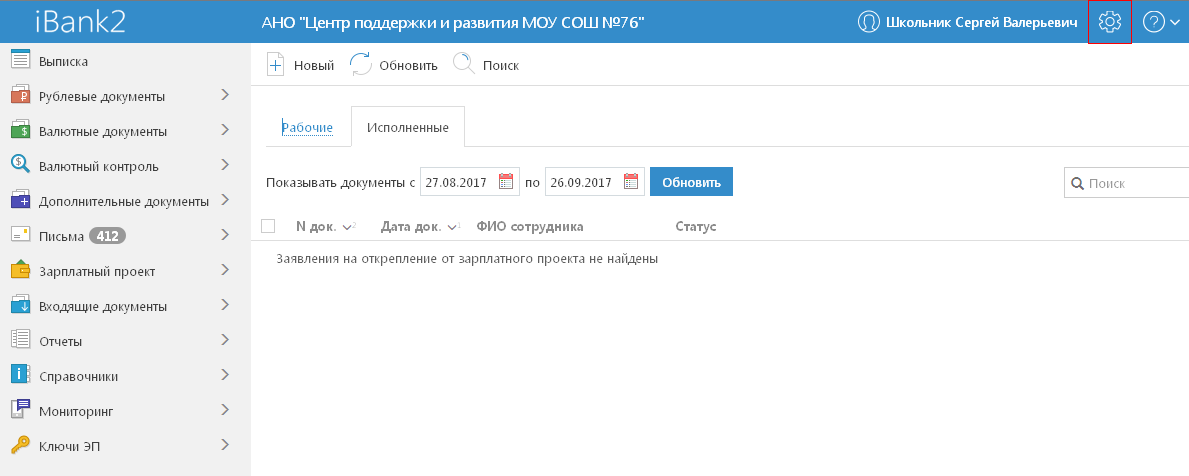
В настройках перейдите на вкладку «Импорт». Выбрать папку обмена (указать путь), в которой будут находиться импортируемые файлы.
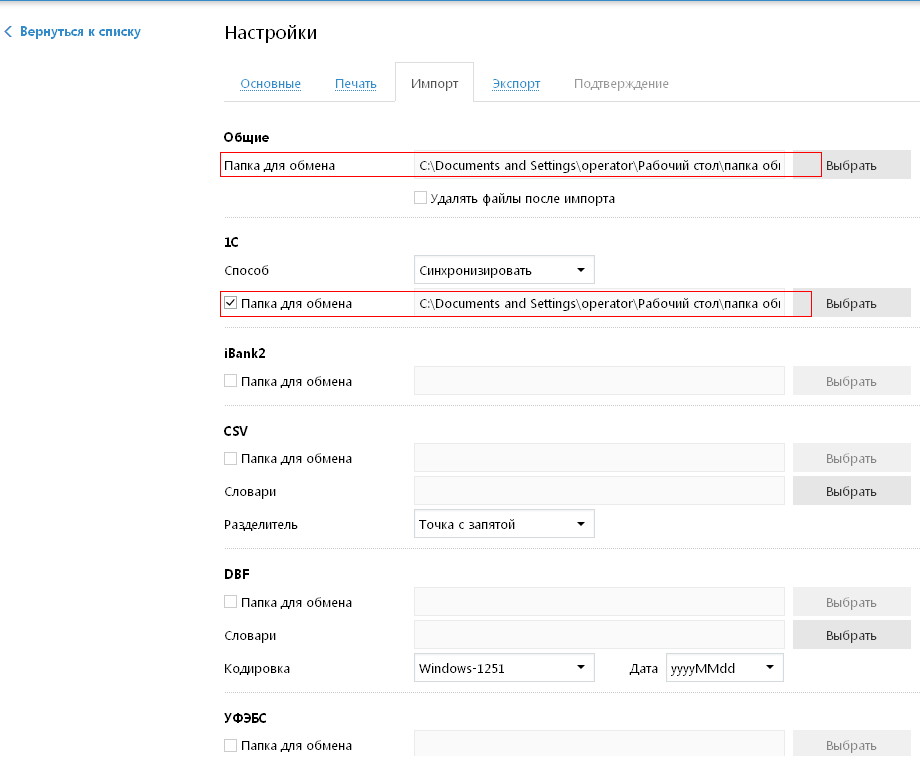
Импорт реестра на выпуск карт
Для импорта файла-заявления на присоединение выберите пункт «Импорт из 1С» на вкладке «Импорт» в блоке «Выпуск карты».
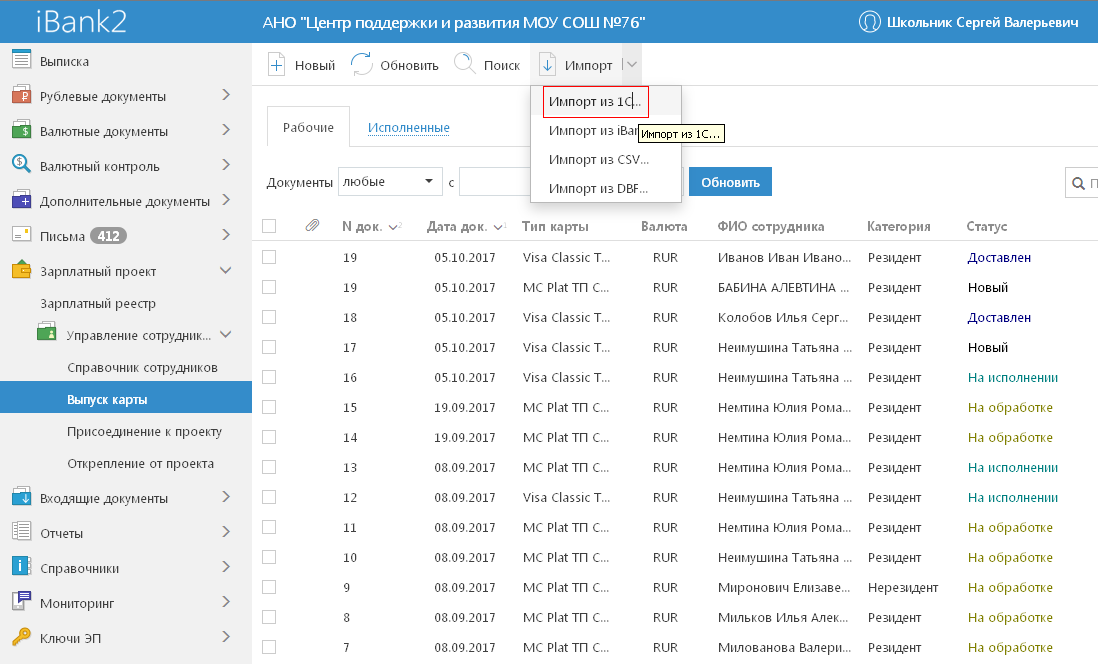
На экране отобразится содержимое папки обмена. Можете удалить файлы, которые не планируете импортировать, нажав на значок «Удалить из списка». После корректировки списка нажмите на кнопку «Импортировать».
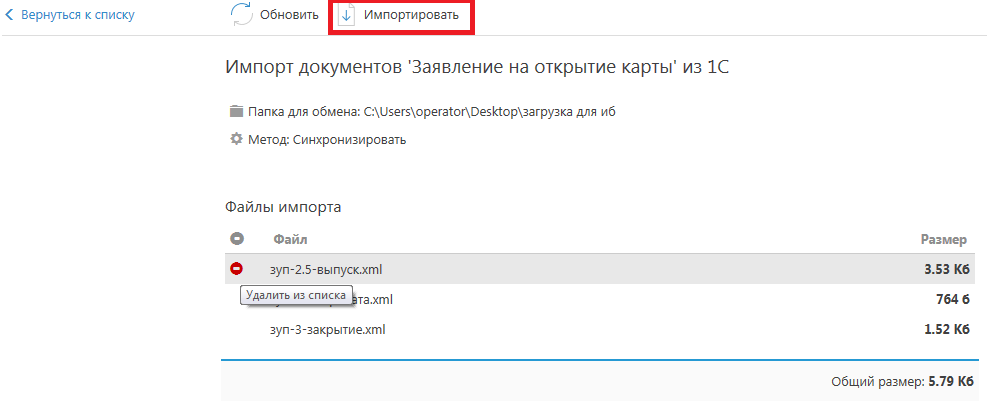
После завершения операции на форме отобразятся результаты импорта.

Также импортируемый файл добавится в список документов на главной форме блока «Выпуск карты» в статусе «Новый».
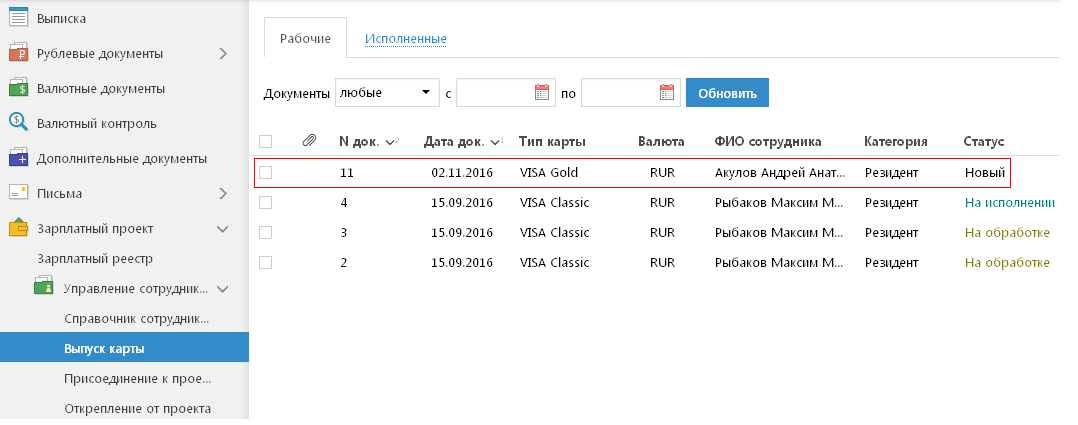
Импорт зарплатного реестра
Для импорта файла-заявления на зачисление выберите пункт «Импорт из 1С» на вкладке «Импорт» в блоке «Зарплатный реестр».
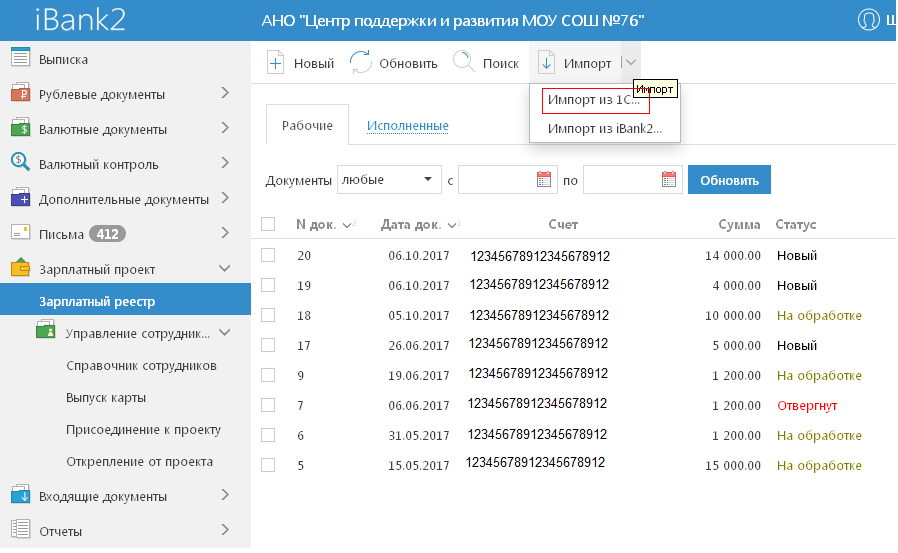
На экране отобразится содержимое папки обмена. Можете удалить файлы, которые не планируете импортировать, нажав на значок «Удалить из списка». После корректировки списка нажмите на кнопку «Импортировать».
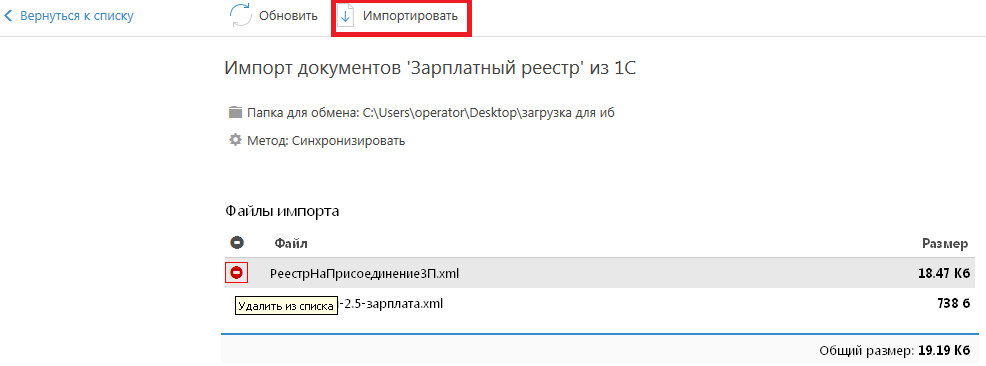
После завершения операции на форме отобразятся результаты импорта с указанием наименований загружаемых файлов и статусов загрузки.
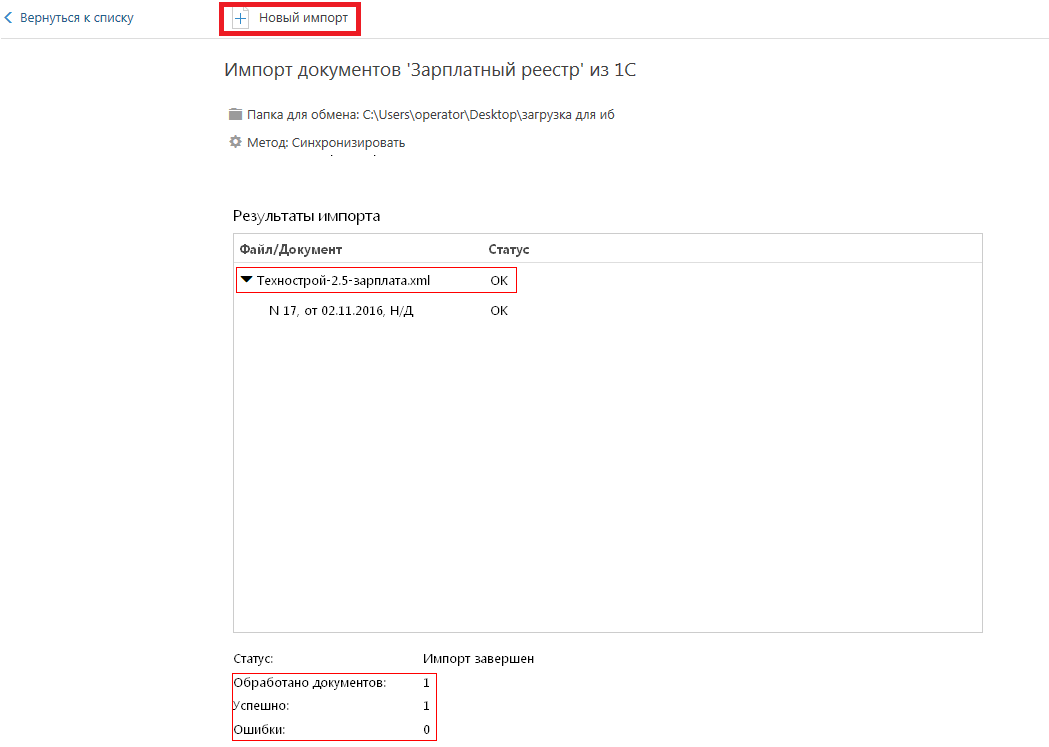
Загруженные в ИБ документы принимают статус «ОК», не загруженные – «Ошибка»
Указывается строка, в которой присутствует ошибка и описание ошибки.
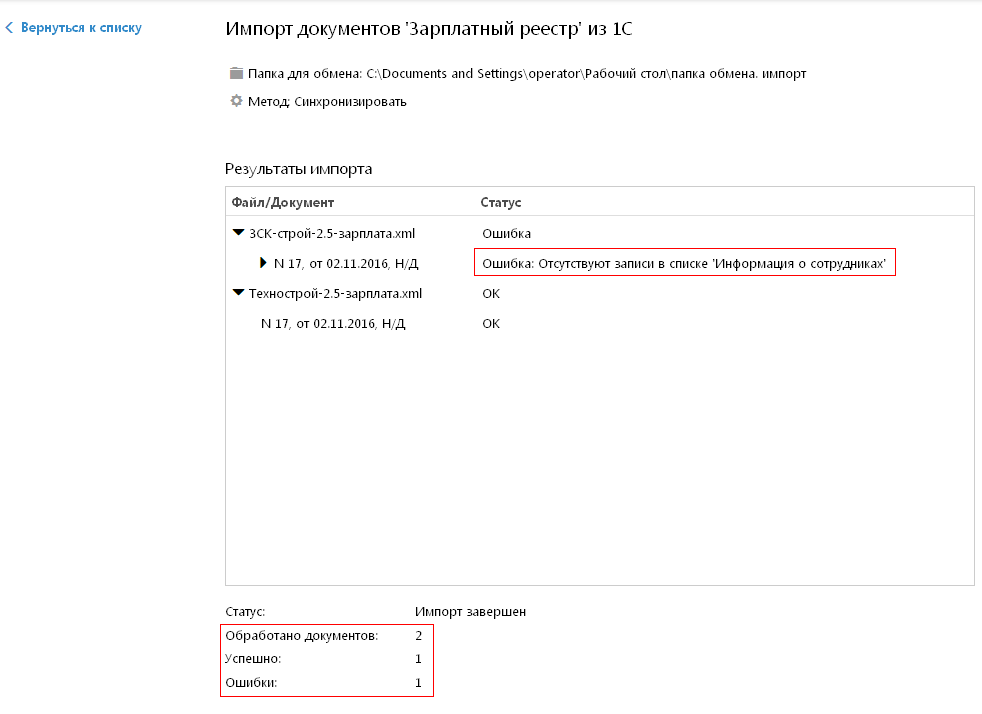
Также импортируемый файл добавится в список документов на главной форме блока «Зарплатный реестр» в статусе «Новый»